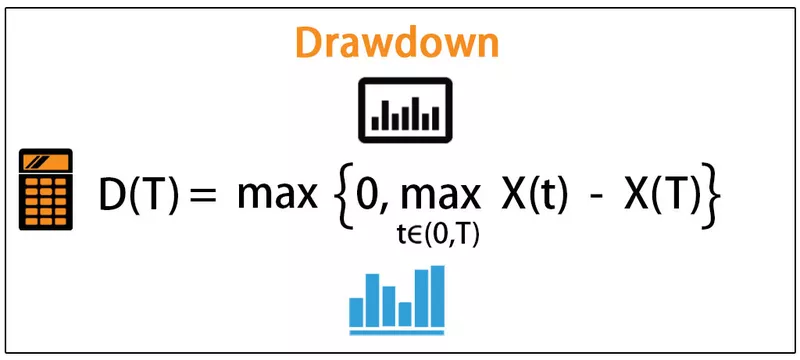Rácsvonalak nyomtatása az Excel munkalapon (lépésről lépésre)
Kövesse az egyszerű és egyszerű lépéseket az Excel lap rácsvonalakkal történő nyomtatásához -
- 1. lépés: Először ki kell választanunk a nézet szakaszt a rácsvonalak fülről az oldalelrendezésben.
- 2. lépés: Ezután a nyomtatáshoz ki kell választanunk a rácsvonalak fülön elérhető nyomtatási mezőt.
- 3. lépés: És végül elmehetünk a nyomtatás szakaszba, és rákattinthatunk a nyomtatási előnézetre a rácsvonalak megtekintéséhez.
2 különböző módszer az Excel lap rácsvonalakkal történő kinyomtatására
- Rácsvonalak nyomtatása az Oldalelrendezés használatával.
- Rácsvonalak nyomtatása az Oldalbeállítás segítségével
Most részletezzük az egyes módszereket -
# 1 - Az Oldalelrendezés fül használata
Az alábbiakban láthatók azok az adatok, amelyeket ki akarok nyomtatni, és nincsenek határai.

- 1. lépés: Lépjen a PAGE LAYOUT> Sheet Options> Rácsvonal> elemre, és jelölje be a négyzetet> View & Print.

- 2. lépés: Csak itt tekinthetjük meg a rácsvonalakat. Ha nyomtatni szeretne, be kell jelölnünk a NYOMTATÁS jelölőnégyzetet. Ez rácsvonalakat nyomtatna az Ön számára. Nézze meg az alábbi nyomtatási előnézeti képet.

# 2 - Az Oldal beállítása fül használata
Az alábbiakban láthatók azok az adatok, amelyeket ki akarok nyomtatni, és nincsenek határai. A beállított oldal alatt egy rácsvonalakkal ellátott excel lap is kinyomtatható.

- 1. lépés: Lépjen a PAGE LAYOUT oldalra, ezen kattintson a kis kibontás ikonra.

- 2. lépés: Most lépjen a LAP fülre a párbeszédpanel alatt.

- 3. lépés: A LAP lapon található egy NYOMTATÁS szakasz; jelölje be a Rácsvonalak jelölőnégyzetet.

- 4. lépés: Miután kiválasztotta a Rácsvonalak opciót, kattintson a párbeszédpanel végén a Nyomtatási előnézet elemre az excelben.

- 5. lépés: Megjeleníti a nyomtatás előnézetét a Rácsvonalakkal.

Hogyan nyomtassunk különböző színű rácsvonalakat?
Alapértelmezés szerint a rácsvonal színe világosszürke az Excelben. Nyomtatás közben az alapértelmezett színű rácsvonal nagyon ingatagnak tűnik. Megváltoztathatjuk a rácsvonal színét preferenciánk szerint, és szebbé varázsoljuk a vonalat. A rácsvonal színének megváltoztatásához kövesse az alábbi lépéseket.
- 1. lépés: Lépjen a Fájl elemre, majd válassza az OPCIÓK lehetőséget.
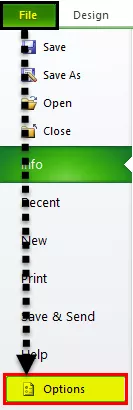
- 2. lépés: Az Opciók alatt lépjen a Haladó lehetőséghez.
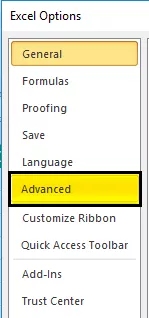
- 3. lépés: A Speciális kiválasztása után görgessen lefelé, válassza a Megjelenítési beállítások lehetőséget ehhez a munkalaphoz.

- 4. lépés: Ebben a szakaszban, alul, van egy lehetőségünk, a Gridline color nevű.

- 5. lépés: Válassza ki a kívánt színnek megfelelő színt.

- 6. lépés: Most rózsaszínű rácsvonalunk van.

Dolgok, amikre emlékezni kell
- Az ALT + W + V + G a gyorsbillentyű a GridLines megjelenítéséhez és elrejtéséhez az Excelben.
- Bármi legyen is a rácsvonal módosításai, csak az aktuális munkalapra alkalmazhatók. Minden lap esetében külön kell megtennie.
- A rácsvonalak eltávolítása és alkalmazása a teljes munkalapra vonatkozik, nem a munkalap részére.
- Egyetlen lövéssel eltávolíthatjuk a rácsvonalat a vezérlőgomb lenyomásával, kijelölhetjük az összes munkalapot, és rákattinthatunk a rácsvonalak eltávolítására.
- Az Excel nem tudja kinyomtatni a rácsvonalakat anélkül, hogy ragaszkodna hozzá.